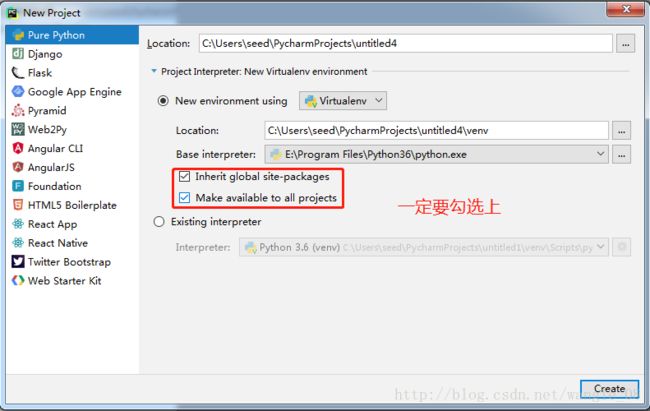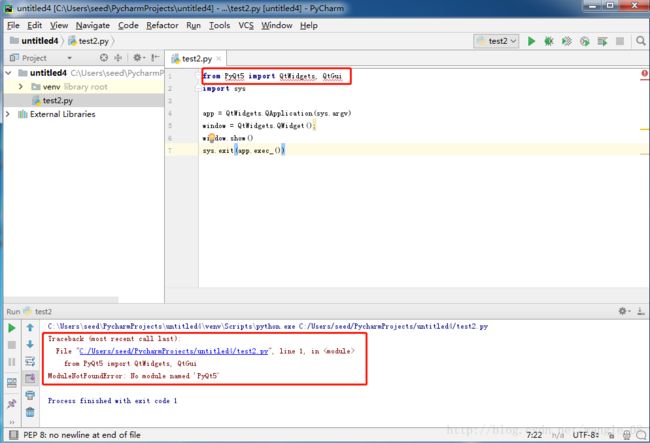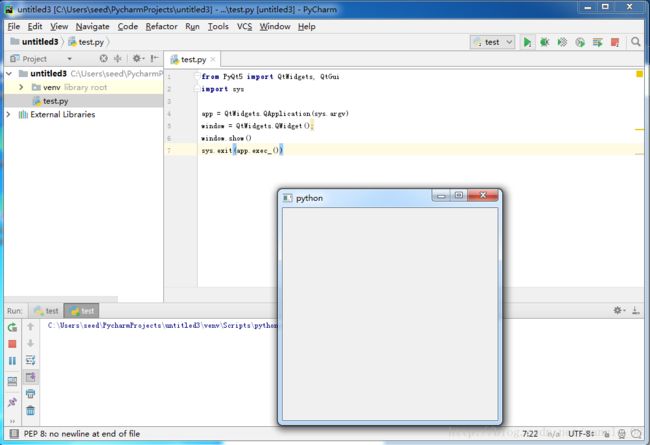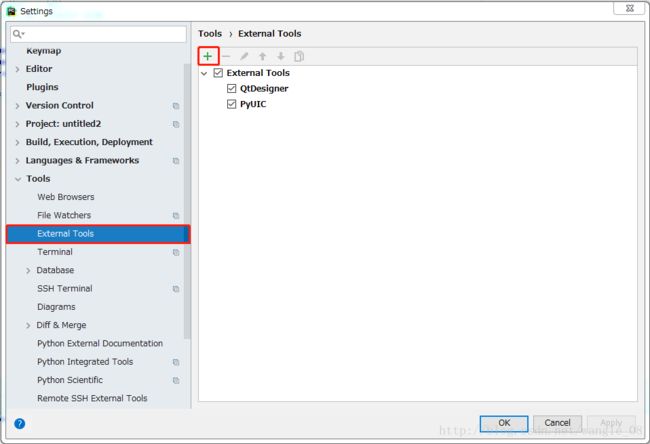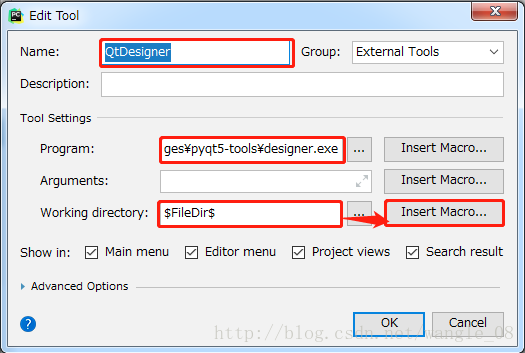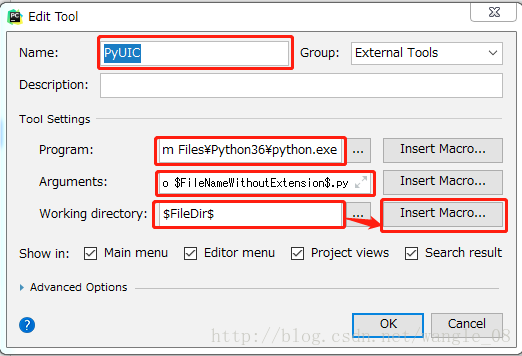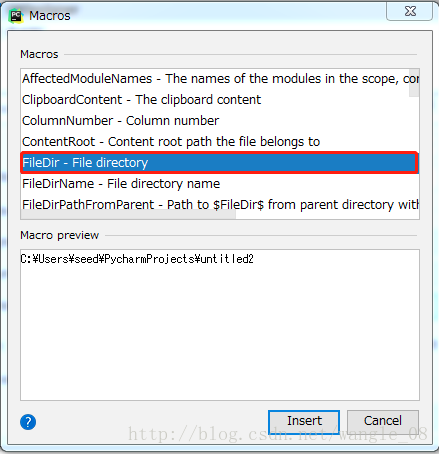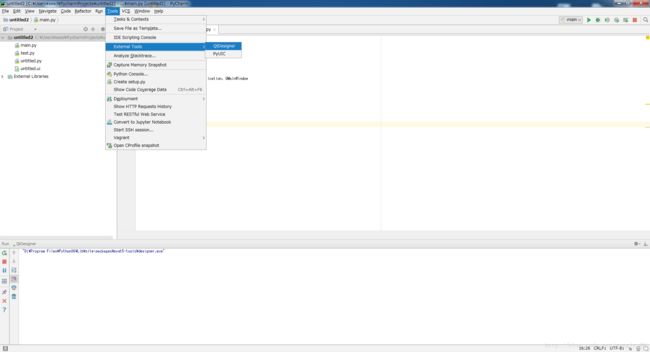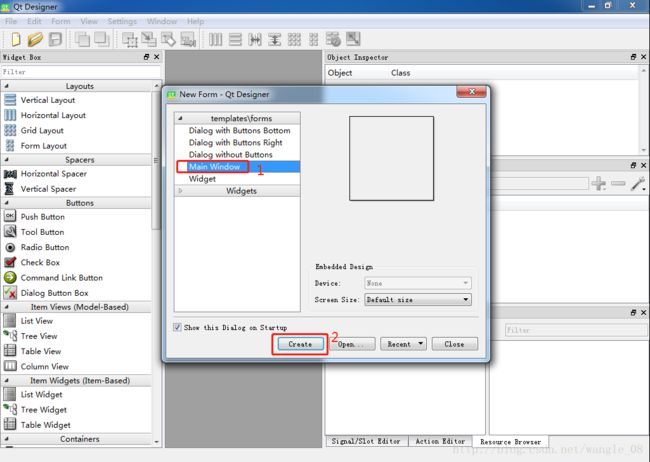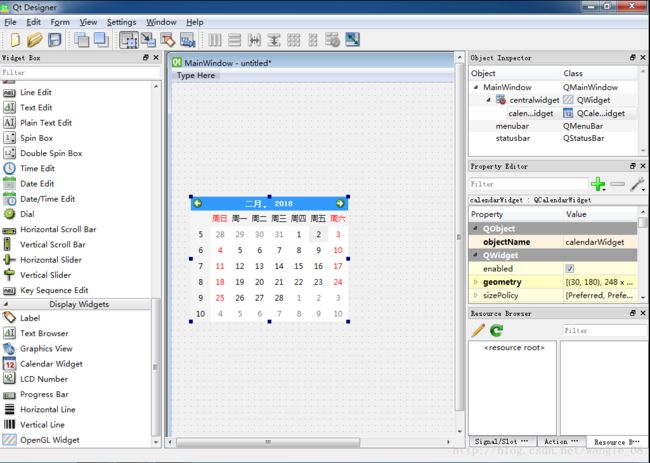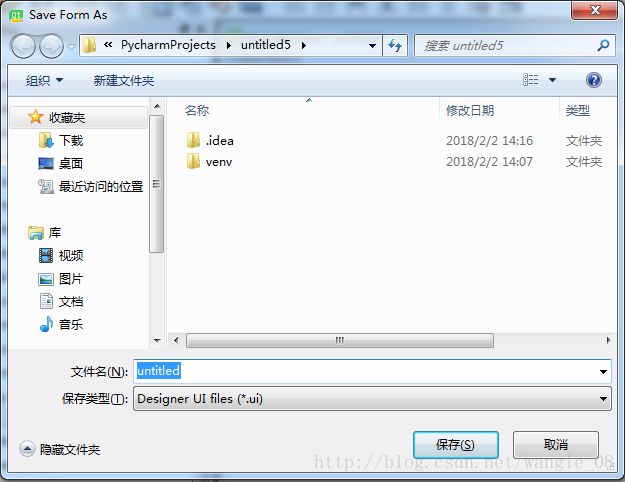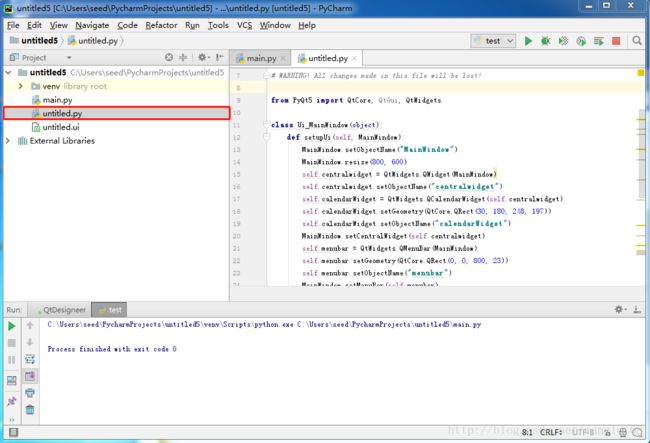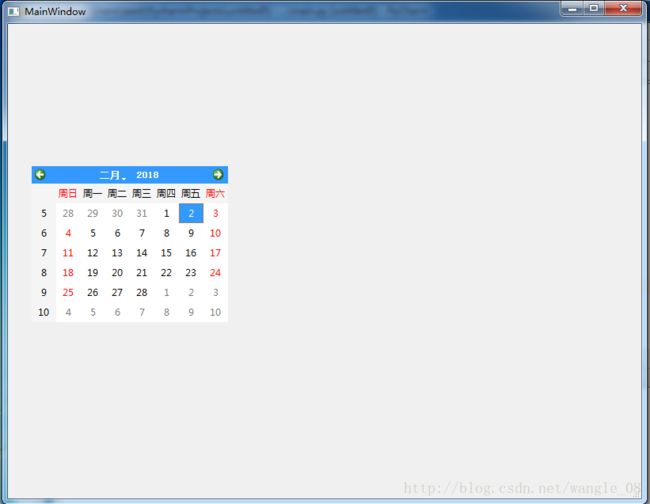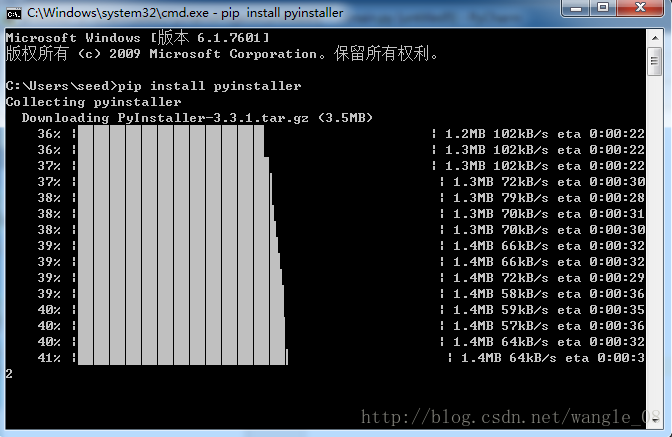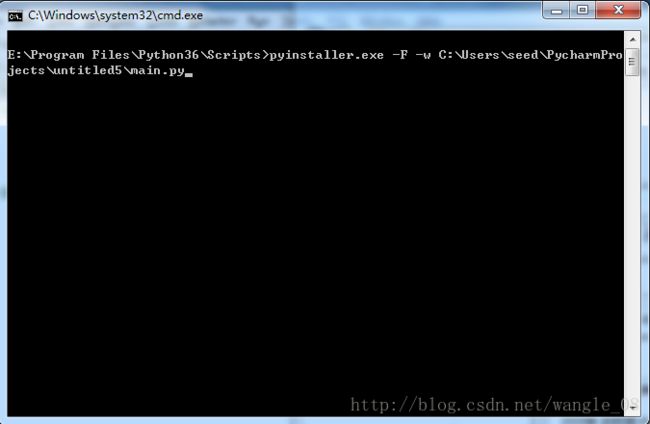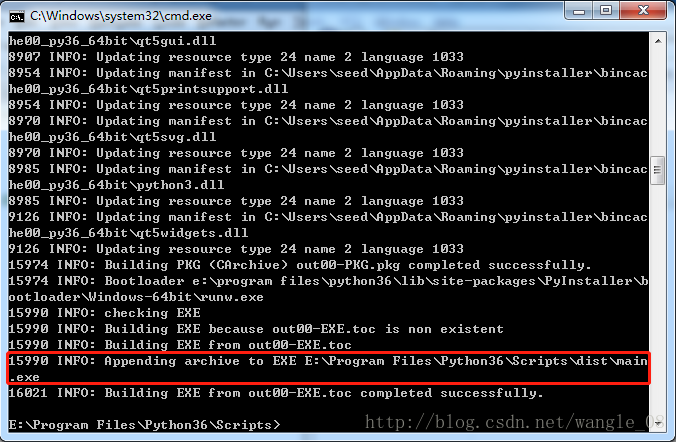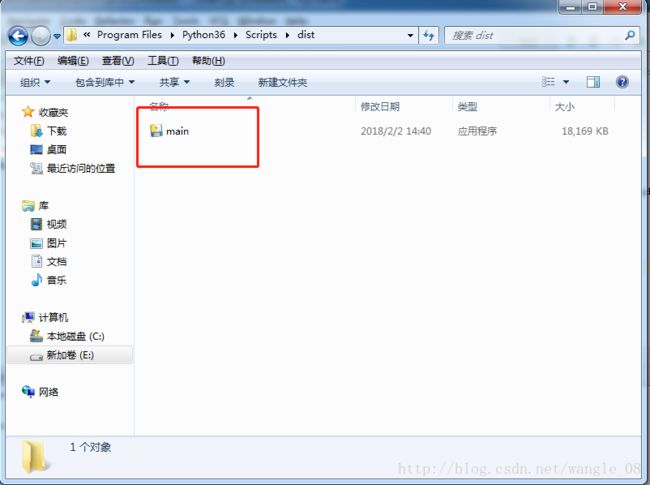Python3 安装PyQt5及exe打包
Python3 安装PyQt5 Pycharm 环境搭建及打包
环境:Python 3.6.4 + Pycharm Professional 2017.3.3 + PyQt5 + PyQt5-tools
- Python3 安装PyQt5 Pycharm 环境搭建及打包
- Python 3 安装
- PyQt5 PyQt5-tools 安装
- 测试是否成功
- 添加QtDesigner
- 添加PyUIC
- 打开QtDesigner创建第一个画面
- 新建主程序
- 打包
①Python 3 安装
Python 3.x 安装时,默认勾选
ADD Python 3.6 to PATH和ADD Python to environment variables的情况下,系统会向path中增加以下两个环境变量。
D:\Program Files\Python36\Scripts\;
D:\Program Files\Python36\;
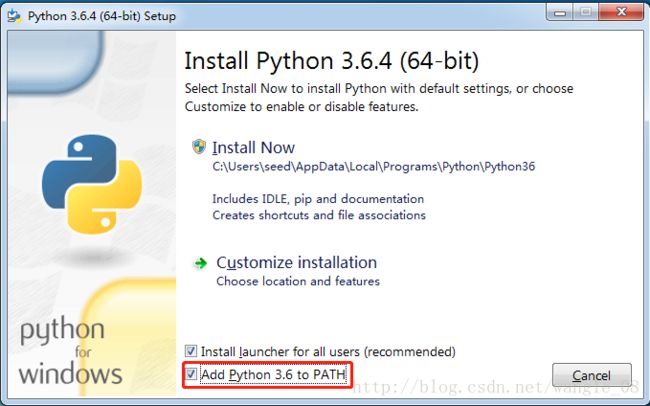
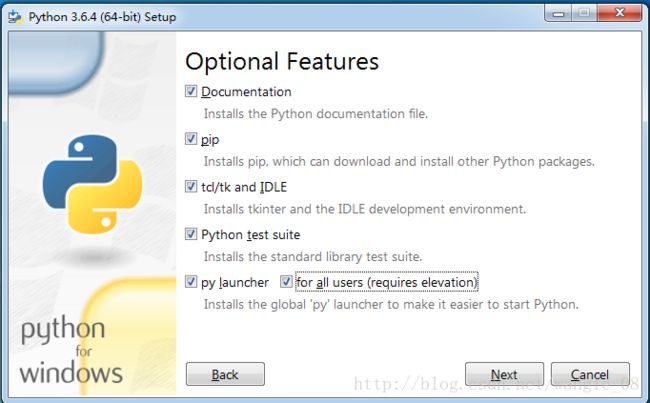
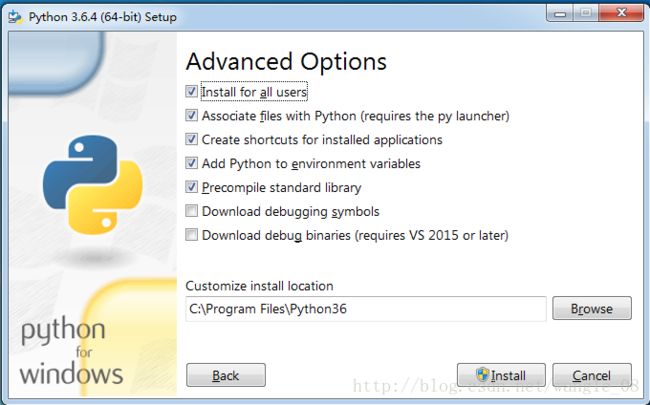
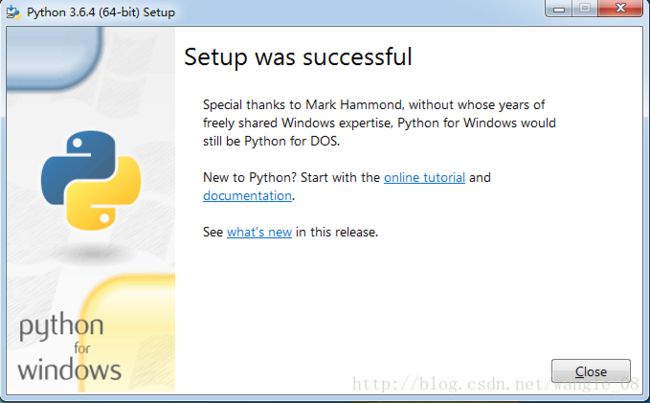
②PyQt5 PyQt5-tools 安装
pip install pyQt5
pip install pyQt5-tools
命令行窗口输入pip install pyQt5和pip install pyQt5-tools
③测试是否成功
新建Project,这里要注意的是下图中红色框框里面的两个选项要勾选上,否则新建项目会如图2所示
新建一个python文件,代码如下所示
# FileName : PyQtDemo.py
# Author : Sean
# DateTime : 2018/2/2 12:50
# SoftWare : PyCharm
from PyQt5 import QtWidgets, QtGui
import sys
app = QtWidgets.QApplication(sys.argv)
window = QtWidgets.QWidget();
window.show()
sys.exit(app.exec_())④添加QtDesigner
Ctrl+Alt+S 打开Setting->Tools->External Tools->"+"。如下图配置所示
⑤添加PyUIC
Ctrl+Alt+S 打开Setting->Tools->External Tools->"+"。如下图配置所示
Argumnets 中填下面的参数
-m PyQt5.uic.pyuic $FileName$ -o $FileNameWithoutExtension$.py⑥打开QtDesigner,创建第一个画面
保存完之后你会在项目中看到.ui的布局文件
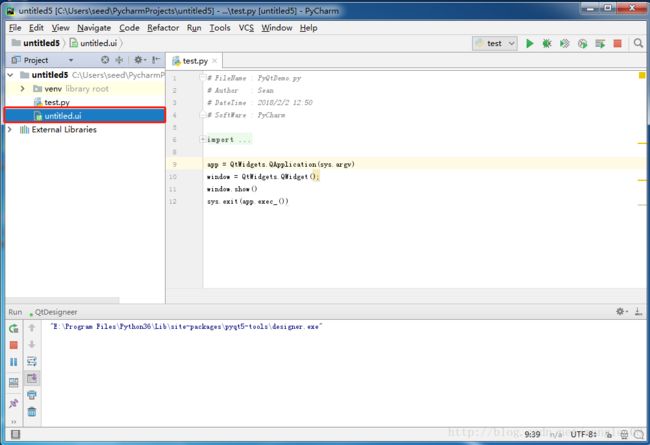
然后,在布局文件上面鼠标右键找到Externals Tools->PyUIC,单击这个,项目中会生成对应的.py文件。
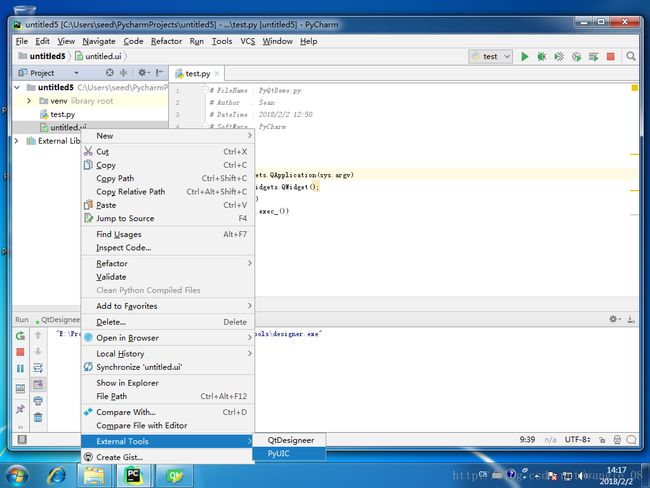
⑦新建主程序
# FileName : main.py
# Author : Sean
# DateTime : 2018/2/2 13:00
# SoftWare : PyCharm
import sys
import untitled
from PyQt5.QtWidgets import QApplication, QMainWindow
if __name__ == '__main__':
app = QApplication(sys.argv)
MainWindow = QMainWindow()
ui = untitled.Ui_MainWindow()
ui.setupUi(MainWindow)
MainWindow.show()
sys.exit(app.exec_())⑧打包
安装pyinstaller
pip install pyinstaller
pyinstaller.exe -F -w C:\Users\seed\PycharmProjects\untitled5\main.py
打包好的exe在Scripts的dist文件夹下